Kako serijski pretvoriti PowerPoint (PPT ili PPTX) u PDF u sustavu Windows
Ovaj post govori o tome kako serijski pretvoriti PowerPoint prezentacije(batch convert PowerPoint presentations) na računalu sa sustavom Windows 11/10. Ako imate više PowerPoint datoteka poput PPT ili PPTX i želite ih sve istovremeno pretvoriti u PDF , ovaj će vam članak pomoći. Ovdje ćemo raspravljati o metodama za masovno pretvaranje PowerPointa(PowerPoint) u PDF . Skupna(Batch) pretvorba štedi vaše vrijeme i trud. U ovom članku ćemo spomenuti neke besplatne alate pomoću kojih možete izvršiti paketnu PPT ili PPTX(PPT or PPTX to PDF) pretvorbu u PDF. Pustite nas da provjerimo.
Kako serijski pretvoriti PowerPoint(Convert PowerPoint) u PDF u Windows 11/10
Za grupno pretvaranje PowerPoint(PowerPoint) prezentacija u PDF u sustavu Windows 11/10 možete koristiti sljedeći besplatni softver i web-mjesta :
- Soft4Boost pretvarač dokumenata
- 7-PDF Maker
- AVS pretvarač dokumenata
- online2pdf.com
- pdf2go.com
Razgovarajmo sada detaljno o gore navedenim pretvaračima!
Pretvorite PPT ili PPTX u PDF
1] Soft4Boost pretvarač dokumenata
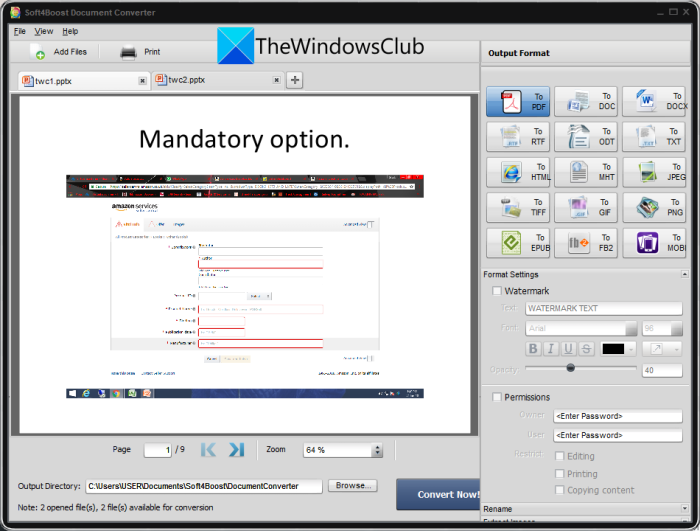
Možete isprobati ovaj besplatni softver pod nazivom Soft4Boost Document Converter za masovno pretvaranje PowerPointa(PowerPoint) u PDF u Windows 11/10 . To je namjenski besplatni paketni pretvarač dokumenata koji vam omogućuje skupno pretvaranje različitih vrsta dokumenata. Možete pretvoriti PowerPoint prezentacije uključujući PPT , PPTX , PPS i PPSX(PPS, and PPSX) u PDF i druge formate datoteka kao što su DOC , DOCX , slike(Images) itd. Čak vam omogućuje čitanje izvornih PowerPoint prezentacija prije pretvorbe.
Kako serijski pretvoriti PowerPoint ( PPT ) u PDF u Soft4Boost Document Converteru(Soft4Boost Document Converter) :
Ovo su ljudski koraci za pretvaranje više PowerPoint prezentacijskih datoteka u PDF dokumente u ovom besplatnom softveru za pretvaranje dokumenata:
- Preuzmite i instalirajte Soft4Boost Document Converter .
- Pokrenite softver.
- Uvezite više PPT i PPTX datoteka.
- Odaberite PDF kao izlazni format.
- Postavite izlazne PDF opcije.
- Unesite(Enter) izlaznu lokaciju i pritisnite gumb Pretvori(Convert) sada.
Dopustite nam da provjerimo gore navedene korake za izvođenje konverzije!
Prvo preuzmite i instalirajte Soft4Boost Document Converter na svoje računalo. Zatim pokrenite glavni GUI ovog softvera.
Sada kliknite na gumb Dodaj datoteke(Add Files) i uvezite nekoliko PowerPoint datoteka u ovaj besplatni softver. Moći ćete vidjeti sadržaj izvornih datoteka na glavnom sučelju. Omogućuje vam povećanje/smanjivanje i navigaciju kroz PPT stranice slajdova.
Zatim u odjeljku Format izlaza(Output Format) na desnoj strani odaberite opciju U PDF(To PDF) . Nakon toga možete postaviti izlazne opcije uključujući dodavanje vodenog žiga i zaštitu izlaznog PDF -a lozinkom .
Konačno, navedite mjesto izlazne mape, a zatim pritisnite gumb Pretvori sada(Convert Now) da biste pokrenuli proces skupne PPT u PDF pretvorbu.
Ovaj praktični softver možete preuzeti ovdje(from here) .
Pogledajte: (See:) Kako povezati PPT ili PDF objekte u Word dokumentu.
2] 7-PDF Maker
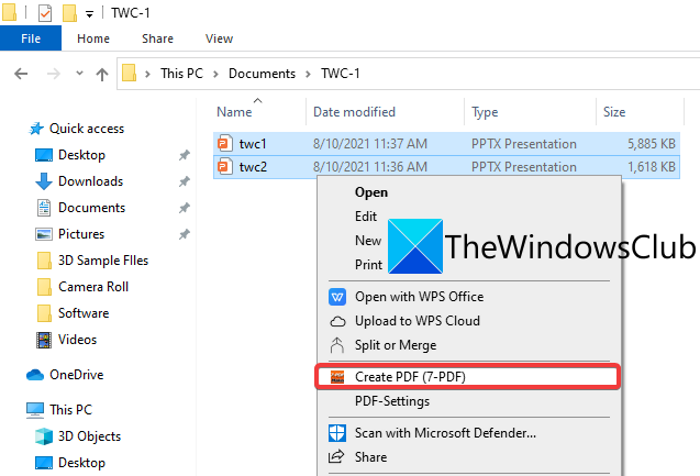
7- PDF Maker je besplatni softver za kreiranje PDF -a koji možete koristiti za batch PPT u PDF . Omogućuje vam grupno pretvaranje u različite formate datoteka uključujući Word , slike(Images) , Excel i više datoteka u PDF dokumente. Ovom besplatnom softveru možete pristupiti iz kontekstnog izbornika desnom tipkom miša jer se integrira s File Explorerom(File Explorer) .
Kako grupno pretvoriti PowerPoint u PDF iz kontekstnog izbornika desnom tipkom miša koristeći 7-PDF Maker:
Možete slijediti korake u nastavku za pretvaranje više PowerPointa(PowerPoint) u PDF iz kontekstnog izbornika desnim klikom pomoću 7-PDF Maker:
- Preuzmite i instalirajte 7-PDF Maker.
- Pokrenite GUI ovog softvera.
- Postavite(Set) izlazne PDF konfiguracije.
- Idite na PowerPoint datoteke.
- Odaberite ulazne PowerPoint datoteke.
- Desnom tipkom miša kliknite datoteke.
- Kliknite(Click) na opciju Kreiraj PDF(Create PDF) (7-PDF) za grupnu konverziju.
Razradimo sada detaljno ove korake!
Prvo preuzmite i instalirajte softver 7- PDF Maker na računalo sa (Maker)Windows 11/10 . Zatim možete pokrenuti glavno sučelje 7- PDF Makera(Maker) kako biste prilagodili postavke za izlazne PDF(PDFs) -ove . Omogućuje vam konfiguriranje opcija kao što su postavke slike, sigurnosne(PDF-security) postavke za PDF, raspon stranica, označeni PDF , izvoz oznaka, stvaranje PDF/A-1 itd. Nakon konfiguriranja ovih opcija, kliknite gumb Spremi promjene(Save Changes) .
Sada otvorite File Explorer(open the File Explorer) i idite na izvorne PowerPoint datoteke. Zatim odaberite ulazne PPT ili PPTX datoteke koje želite grupno pretvoriti i zatim ih kliknite desnom tipkom miša.
Nakon toga, iz kontekstnog izbornika pritisnite opciju Create PDF (7-PDF) i pokrenut će se paketni proces pretvaranja PowerPointa(PowerPoint) u PDF . Pohranjuje izlazne PDF(PDFs) -ove u istoj mapi kao i izvorne datoteke.
Ovaj PDF(PDF) kreator možete preuzeti s 7-pdf.com .
Pročitajte: (Read:) Najbolji besplatni softver za pretvaranje PowerPoint u slike i online alati.(Best free PowerPoint to Image converter software and online tools.)
3] AVS Pretvarač dokumenata
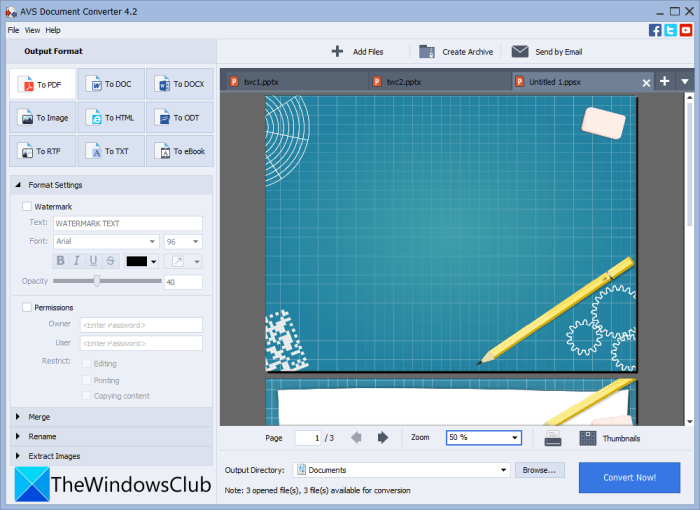
Isprobajte AVS Document Converter za pretvaranje više PowerPoint datoteka u PDF u Windows 11/10 . To je paketni softver za pretvaranje dokumenata koji vam omogućuje masovno pretvaranje PPT , PPTX u PDF -ove. (PDFs)Također možete pretvoriti razne druge formate dokumenata u PDF kao što su RTF , TXT , XPS , DOCX , DOC , DjVu , FB2 , MOBI , EPUB , TIFF, itd. Omogućuje vam pretvaranje dokumenata u zasebne datoteke ili spajanje svih ulaznih datoteka u jedan izlaz. Dakle, možete pretvoriti sve PPT(PPTs) -ove u zasebne PDF datoteke ili ih sve kombinirati u jedan PDF dokument.
Evo glavnih koraka za grupno pretvaranje PPT ili PPTX u PDF pomoću AVS Document Convertera(AVS Document Converter) :
- Preuzmite i instalirajte AVS Document Converter .
- Pokrenite softver.
- Uvezite PowerPoint prezentacije.
- Odaberite PDF kao format za izvoz.
- Konfigurirajte izlazne PDF postavke.
- Pritisnite gumb Pretvori sada.
Jednostavno(Simply) preuzmite i instalirajte AVS Document Converter , a zatim pokrenite ovu aplikaciju na svom računalu. Sada kliknite gumb Dodaj datoteke(Add Files) da biste dodali sve izvorne PowerPoint datoteke koje želite pretvoriti u PDF . Možete pregledavati datoteke kako dolaze s ugrađenim čitačem dokumenata.
Zatim odaberite PDF kao izlazni format na lijevoj strani ploče, a zatim konfigurirajte Postavke formata(Format Settings) . Omogućuje vam vodeni žig kao i dodavanje lozinke rezultirajućim PDF(PDFs) -ovima .
Konačno, možete navesti izlaznu lokaciju, a zatim kliknuti na gumb Pretvori sada(Convert Now) da započnete proces skupne konverzije.
Pogledajte: (See:) Najbolji besplatni paketni softver za pretvaranje PDF u Excel.(Best Free Batch PDF to Excel Converter software.)
4] online2pdf.com
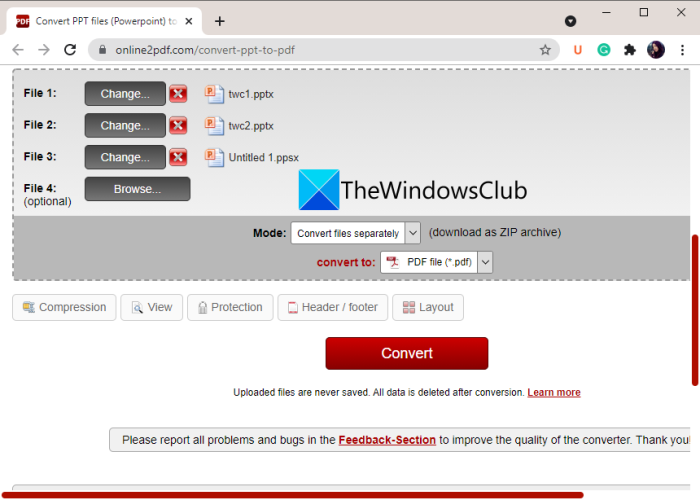
Ako želite grupno pretvoriti PPT u PDF izravno iz web preglednika, možete koristiti online2pdf.com. To je namjenski online alat koji vam omogućuje masovno pretvaranje datoteka u PDF . Koristeći ga, također možete rotirati PDF stranice, spajati PDF(PDFs) -ove , otključati PDF(PDFs) -ove , uređivati PDF(PDFs) -ove i učiniti puno više. Dopustite nam da saznamo kako možete odjednom pretvoriti skup više PowerPoint prezentacija u PDF(PDFs) -ove .
Kako serijski pretvoriti PPT u PDF online:
Ovo su osnovni koraci za pretvaranje više PowerPointa(PowerPoint) u PDF na mreži:
- Prvo pokrenite web preglednik.
- Sada otvorite ovu web stranicu(this website) .
- Zatim odaberite izvorne PowerPoint datoteke.
- Nakon toga odaberite izlazni format kao PDF .
- Zatim postavite način pretvorbe na Pretvori datoteke zasebno(Convert files separately) . Ako želite spojiti sve ulazne datoteke u jedan PDF , odaberite način spajanja(Merge) .
- Sada konfigurirajte neke izlazne opcije kao što su kompresija, zaglavlje i podnožje, sigurnosne opcije PDF -a i još mnogo toga.(PDF)
- Konačno, pritisnite gumb Pretvori(Convert) za pokretanje procesa skupne PPT u PDF pretvorbu.
Kada se pretvorba završi, moći ćete preuzeti rezultirajuće PDF(PDFs) -ove .
5] pdf2go.com
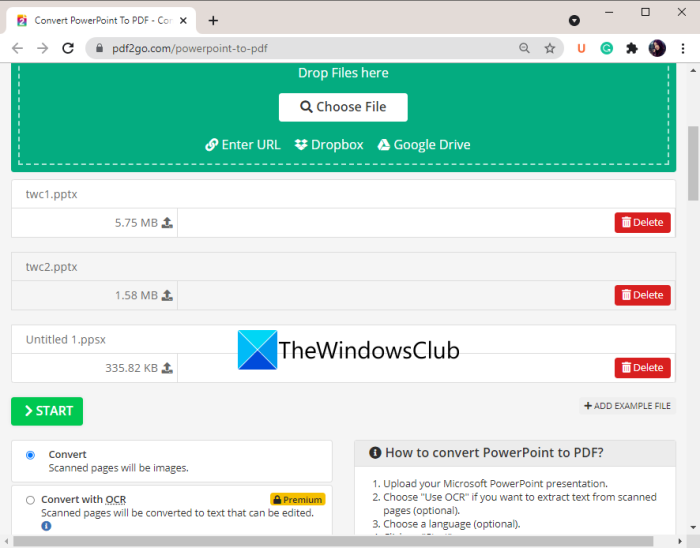
Još jedan online alat koji možete pokušati grupno pretvoriti PowerPoint u PDF je pdf2go.com. To je web-usluga jednostavna za korištenje koja nudi konverziju kao i druge PDF alate kao što su Merge PDF , Split PDF , Compress PDF , Protect PDF , Repair PDF , Rotate PDF pages, i više. Pogledajmo sada korake za izvođenje skupne pretvorbe pomoću njega.
- Prvo pokrenite web preglednik.
- Zatim idite na web stranicu(website) pdf2go.com . Provjerite jeste li na njegovoj PowerPoint to PDF stranici.
- Sada odaberite lokalno spremljene PPT ili PPTX datoteke ili prenesite ulazne datoteke s URL -a , Dropboxa(Dropbox) ili Google diska(Google Drive) .
- Zatim postavite opcionalne postavke PDF -a kao što su (PDF)PDF verzija i opcija deskew.
- Konačno, dodirnite gumb Pretvori i on će serijski pretvoriti (Convert)PPT u PDF .
Dobivene PDF(PDFs) -ove možete preuzeti nakon što se pretvorba završi.
Pročitajte: (Read:) Kako pretvoriti tekstualne datoteke u PDF-ove jednostavnim povlačenjem i ispuštanjem.(How to convert Text files to PDFs with simple Drag and Drop.)
Kako mogu spremiti više PowerPoint slajdova kao jedan PDF ?
Možete jednostavno spremiti više PowerPoint slajdova kao jedan PDF u Windows 11/10 . Za to koristite aplikaciju Microsoft PowerPoint . Samo(Just) otvorite datoteku prezentacije s više slajdova, a zatim kliknite opciju File > Export . Postavite izlazni format na PDF , a zatim spremite cijelu prezentaciju u jedan PDF dokument s više stranica.
Možete li pretvoriti više datoteka u PDF odjednom?
Da, možete pretvoriti više datoteka u PDF odjednom. Spomenuli smo neke besplatne softvere i online usluge pomoću kojih možete pretvoriti više datoteka u PDF odjednom. Ako želite pretvoriti nekoliko datoteka dokumenata u PDF , možete koristiti Soft4Boost Document Converter ili AVS Document Converter o kojima smo raspravljali gore u ovom članku. Osim toga, besplatna web-mjesta kao što su pdf2go.com ili online2pdf.com također vam omogućuju grupno pretvaranje različitih datoteka u PDF dokumente odjednom.
Kako mogu kombinirati PDF datoteke u sustavu Windows 10(Windows 10) ?
Možete kombinirati PDF datoteke u jedan dokument na Windows 10 OC pomoću alata treće strane. Postoje besplatne web stranice i softver poput PDFSam , PDF24 Creator , Combine PDF ili iLovePDF za kombiniranje ili spajanje PDF(PDFs) -ova u jedan. Također možete pogledati ovaj vodič za kombiniranje PDF datoteka(this tutorial to combine PDF files) .
To je to! Nadamo se da će vam ovaj članak pomoći masovno pretvoriti PowerPoint u PDF u Windows 11/10 .
Povezano čitanje: (Related read:) Kako pretvoriti PowerPoint slajdove u animirani GIF.(How to convert PowerPoint Slides to an animated GIF.)
Related posts
Pretvorite PDF u PPT (PowerPoint) pomoću ovog besplatnog softvera i online alata
Što je PPS datoteka? Kako pretvoriti PPS u PDF u sustavu Windows 11/10?
Kako pretvoriti PDF u MOBI na Windows 10
Otvorite .hlp datoteke pomoću WinHlp32.exe; Pretvorite HLP u CHM u sustavu Windows 11/10
Kako pretvoriti PDF dokument u višestraničnu TIFF sliku u sustavu Windows
Najbolji besplatni softver za univerzalni preglednik datoteka za Windows 11/10
Datoteka ili mapa ne postoje, nije moguće premjestiti ili preimenovati u sustavu Windows
Kako vratiti prethodne verzije datoteka i mapa u sustavu Windows 11/10
Najbolji besplatni softver za kompresiju datoteka za Windows 11/10
Što je LRC datoteka? Kako stvoriti LRC datoteku u sustavu Windows 11/10?
Što su TBL datoteke? Kako otvoriti .tbl datoteke u sustavu Windows 10?
Što su datoteke Windows Installer Patch (.MSP)? Možete li ih ukloniti?
Što je datoteka Windows.edb u sustavu Windows 11/10
Pretvorite Word, PowerPoint, Excel dokumente u PDF pomoću Google dokumenata
Kako preimenovati datoteke ili mape u sustavu Windows 11/10
Kako otvoriti CUE & BIN datoteke u sustavu Windows 10 pomoću PowerISO-a
Kako pretvoriti MIDI u MusicXML u sustavu Windows 11/10
Kako izbrisati datoteke i mape u sustavu Windows 11/10
Kako prenijeti datoteke sa starog tvrdog diska na novo Windows računalo
Što je twain_32.dll u sustavu Windows? Je li virus?
